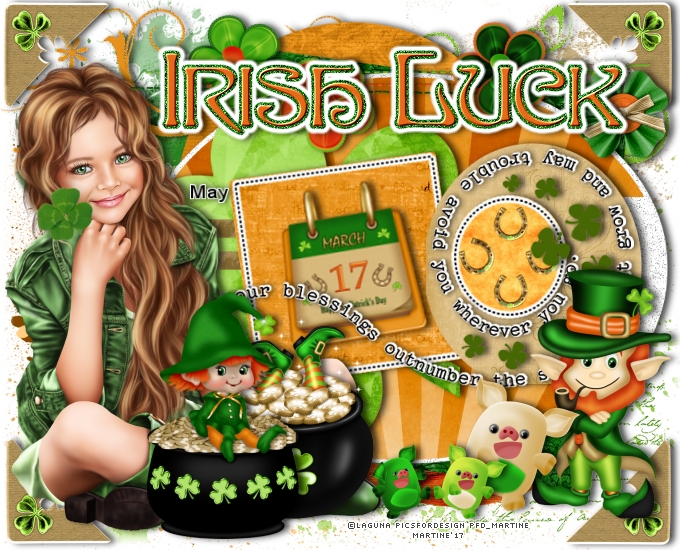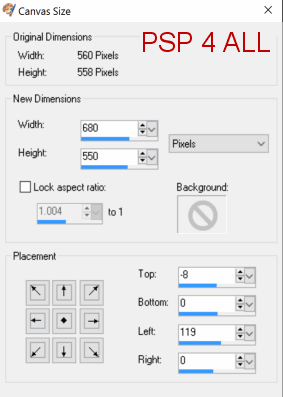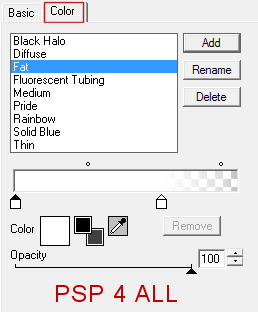Vous pouvez faire ce que vous voulez de votre résultat : signatures avec nom, "extras" ou papiers, websets. Donnez les crédits nécessaires et pour le tutoriel à : Martine (lien à http://chezmartine.com) pour PSP 4 ALL (lien à http://psp4all.com).
 Tube(s) de votre choix, gratuit(s) ou non, mais le
crédit pour le(s) tubes doit être mis sur votre tag. J'utilise un tube
©Laguna -
Pics For Design.
N'oubliez pas votre licence! Elle doit être lisible. ETAPE 1 : Template et Eléments sous les calques de la template Ombre portée : j'ai utilisé cette ombre quand c'était nécessaire
Ouvrir la template. En faire une copie et fermer l'original. Redimensionner à80%. La template mesure maintenant 560x558. Cliquer sur Image > Taille du Support pour agrandir à gauche et enlever quelques pixels en haut.
Supprimer les 4 calques en haut: font info, info, wordart black et wordart
white bg.
brown oval - LD_Paper 16 at 30%. yellow oval - LD_Paper5 à 30%. dotted oval - Ne pas changer la couleur mais appliquer le Gradient Glow. small clovers - Seulement ajouter une ombre portée. ETAPE 2 : Eléments en haut de la template et Tube. LD_Calendar - rotation 8° à gauche et placer sur yellow square (SD_paper18). LD_Doodle 3 et LD_Doodle 1 à 65%. Mettre tout en bas au dessus du calque LD_Splat 3, à gauche et à droite - voir mon tag. LD_FlowerString - 65% puis rotation 90°. Mettre en haut, au milieu. LD_ButtonFlower - 20%. En haut, à droite. LD_Leprechaun - 50%. A droite. LD_LuckPig - 30%. En bas. LD_LuckPig2 - 30%. En bas. Ajouter le tube à gauche. LD_PotOfGoldWithLegs - 35%. A gauche devant le tube. LD_ElfPotOfGold - 55%. A gauche aussi. LD_WA 1 - En haut, au milieu. Appliquer Eye Candy > Gradient Glow comme celui d'avant et une ombre portée mais changer l'horizontal. Mettre 2 au lieu de 5. Même ombre portée avec 2 pour l'horizontal pour le wordart black de la template. ETAPE 3 : Crédits Crédits : avec la police Pixelette ou autre petite police pixel. Enregistrer votre travail. Martine 2 mars 2017 Si vous avez des questions, n'hésitez pas à me contacter. |
|||||||||||||||